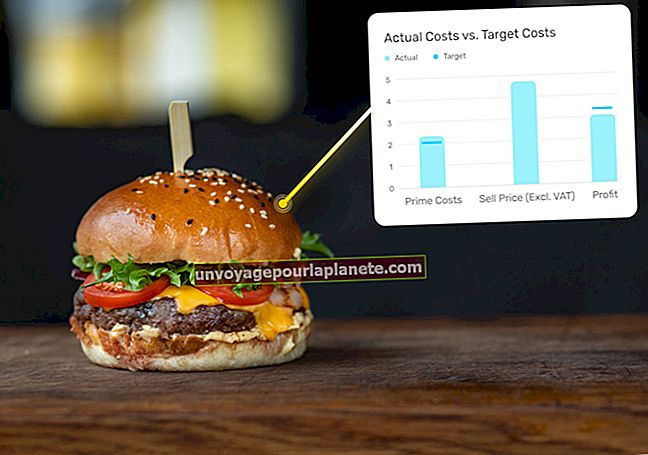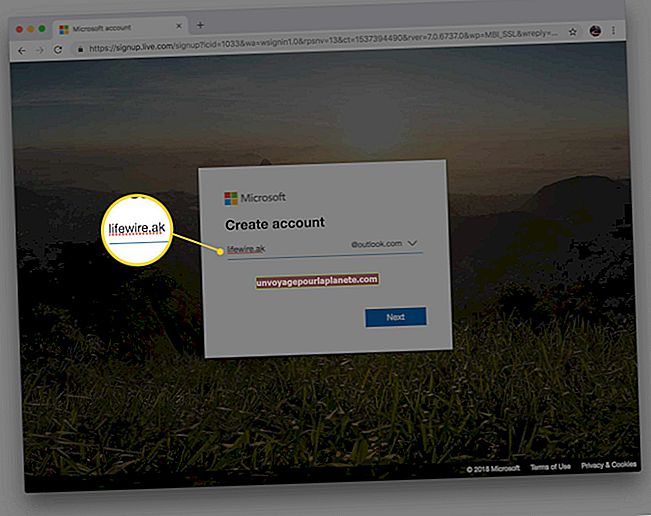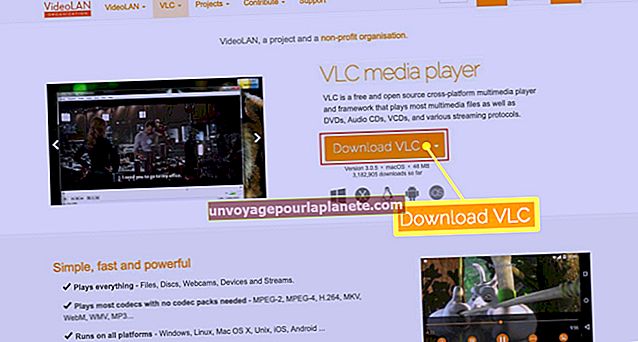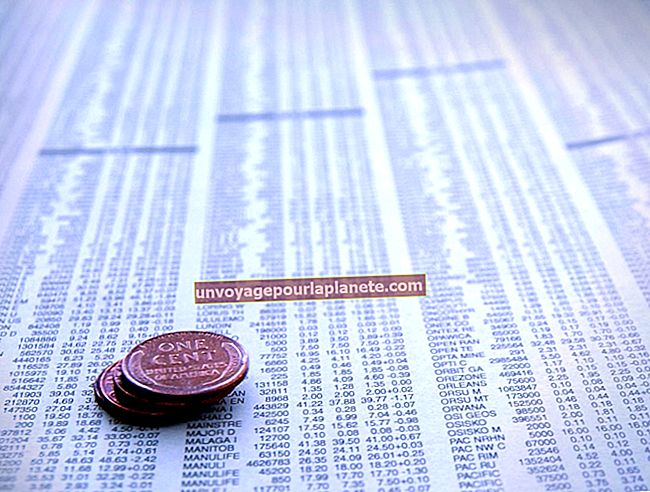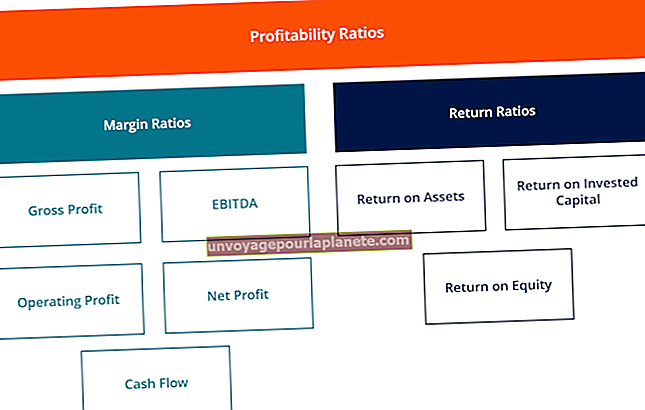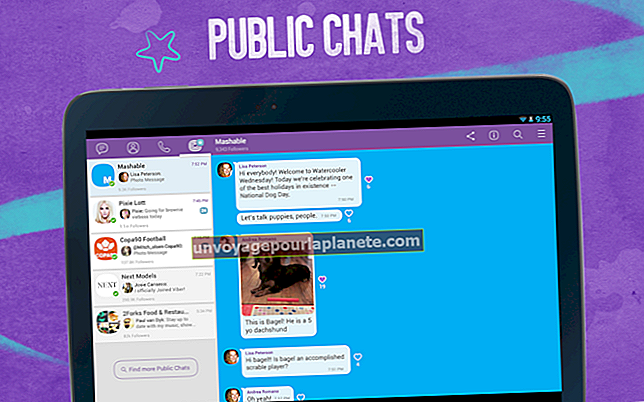如何在Outlook上查看存档的电子邮件
在 Microsoft Outlook 中检索旧邮件通常需要深入您的邮件档案。当您从常规邮件文件夹中清除旧邮件时,Outlook 使用存档来存储它们。在大多数情况下,可以通过单击用于创建存档的计算机上的“存档”文件夹来访问这些消息。如果看不到该文件夹,则可以通过找到并打开存档数据文件将其添加到列表中。
1
在用于创建存档的计算机上启动Outlook。
2
从Outlook 2013的“文件”菜单中选择“打开和导出”,或从Outlook 2010的“文件”菜单中选择“打开”。
3
选择“打开Outlook数据文件”。
4
如果存档是在 Outlook 2013 或 2010 中创建的,请导航到“C :\Users\username\Documents\Outlook Files\”。将“username”替换为您的 Windows 用户名。对于早期版本的 Outlook,请导航到“C :\Users\username\AppData\Local\Microsoft\Outlook\”。
5
选择“ archive.pst”文件,然后单击“打开”。 Outlook 打开该文件并将档案文件夹添加到您的文件夹窗格中。